Avant d’utiliser une imprimante HP sans fil pour imprimer vos documents, vous devez la connecter au Wi-Fi et configurer ses paramètres sans fil. Bien que le processus général pour ce faire soit le même pour toutes les imprimantes HP, les étapes exactes peuvent varier d’un modèle à l’autre.
Nous avons essayé d’inclure les options possibles pour les appareils les plus courants. Si vous ne trouvez aucune option que nous avons spécifiée, nous vous recommandons de consulter les sources officielles et de rechercher le processus approprié.
Étape 1 : Réinitialiser les paramètres réseau
Si votre imprimante est déjà connectée à un réseau Wi-Fi, mais que vous souhaitez le connecter à un autre, vous devez d’abord restaurer la configuration de votre réseau aux paramètres d’usine. Cependant, si ce n’est pas le cas, vous pouvez passer à l’étape suivante.
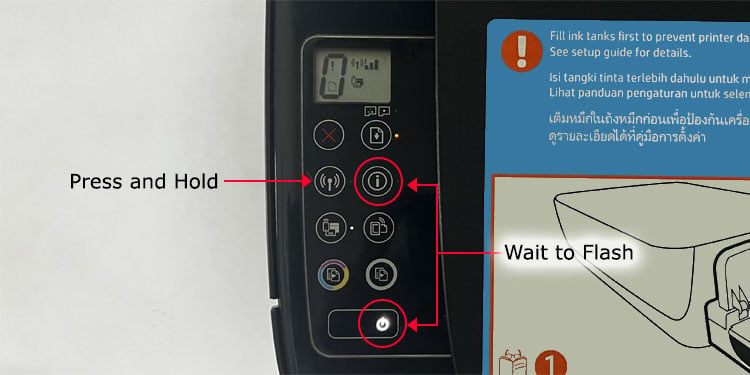
Pour réinitialiser les paramètres réseau sur une imprimante HP, vous devez effectuer des étapes distinctes basées sur différents modèles, telles que :
Appuyez et maintenez les boutons Sans fil et Annuler jusqu’à ce que le bouton d’alimentation commence à clignoter. Attendez ensuite que le voyant Sans fil clignote. (Imprimantes à jet d’encre) Appuyez sur le bouton Sans fil et maintenez-le enfoncé jusqu’à ce que les voyants Attention (exclamation) et Alimentation commencent à clignoter. (la plupart des imprimantes laser)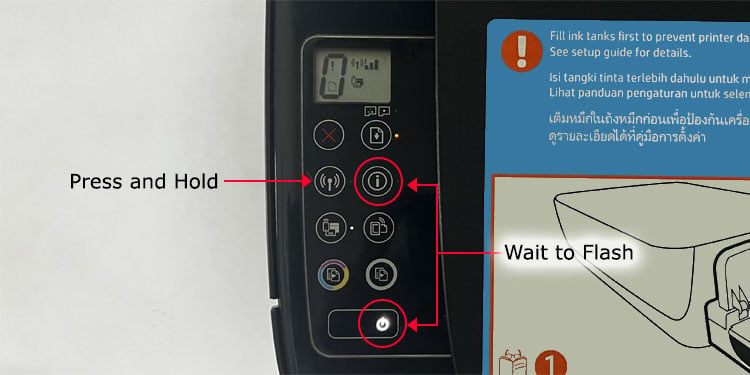 Appuyez sur le bouton Sans fil et maintenez-le enfoncé jusqu’à ce que l’indicateur Attention (exclamation) commence à clignoter. Attendez ensuite que le voyant Sans fil clignote (imprimantes LaserJet). Accédez aux options Restaurer les paramètres réseau ou Restaurer les paramètres réseau par défaut à partir du menu du panneau de commande.
Appuyez sur le bouton Sans fil et maintenez-le enfoncé jusqu’à ce que l’indicateur Attention (exclamation) commence à clignoter. Attendez ensuite que le voyant Sans fil clignote (imprimantes LaserJet). Accédez aux options Restaurer les paramètres réseau ou Restaurer les paramètres réseau par défaut à partir du menu du panneau de commande.
Vous pouvez consulter les sources officielles pour connaître la méthode exacte que vous devez utiliser sur votre modèle particulier.
Étape 2 : Connexion de l’imprimante au Wi-Fi
Vous pouvez utiliser n’importe lequel des les méthodes ci-dessous si elles s’appliquent à votre appareil.
Mode de configuration Wi-Fi
Les nouvelles imprimantes HP permettent une connexion automatique à un réseau sans fil via le mode de configuration Wi-Fi. Il connecte automatiquement l’imprimante au Wi-Fi sans avoir à saisir les paramètres réseau ni à utiliser de câbles.
Votre imprimante sera prête à être couplée pendant deux heures après sa première mise sous tension. Le voyant Sans fil continue de clignoter lorsque l’imprimante est en mode de configuration Wi-Fi. De plus, la réinitialisation de vos paramètres réseau réactivera le mode.
Lorsque l’imprimante est en mode de configuration Wi-Fi,
Installez le application HP Smart sur votre ordinateur ou mobile. Placez votre ordinateur/mobile près de votre routeur et connectez-le au Wi-Fi (pas Ethernet). Placez également l’imprimante près du routeur. Déconnectez-vous de tout VPN ou Proxy. Activez le service Bluetooth et de localisation sur le mobile ou l’ordinateur et autorisez les autorisations de localisation nécessaires. Ouvrez l’application HP Smart, puis créez ou connectez-vous à votre compte. Sélectionnez Ajouter une imprimante ou un signe plus (+).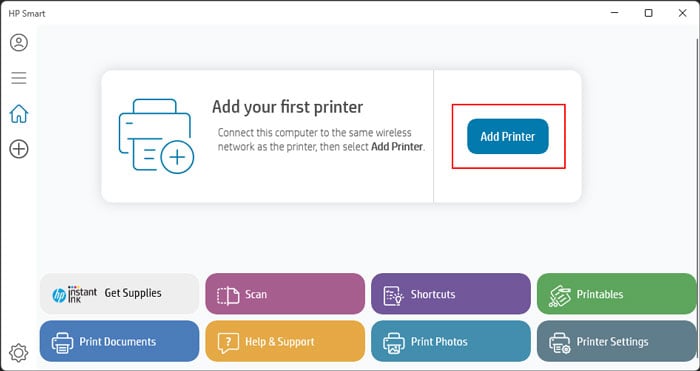
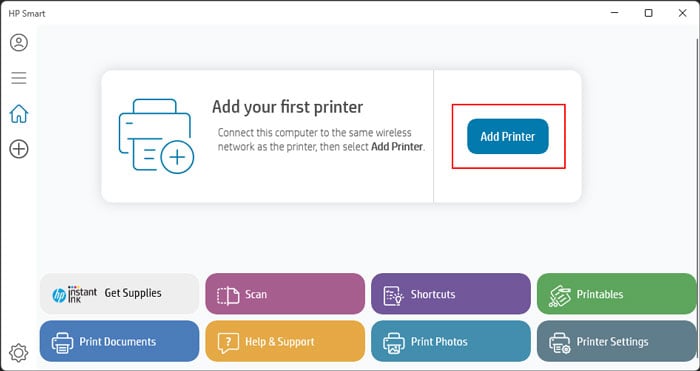 Suivez les instructions à l’écran.
Suivez les instructions à l’écran.
Configuration des paramètres sans fil
Si votre imprimante HP dispose d’un écran LCD que vous pouvez utiliser pour naviguer dans son panneau de commande, vous pouvez directement configurer les paramètres sans fil via celui-ci.
Assurez-vous que votre imprimante est en la portée du routeur et débranchez tous les câbles USB ou Ethernet connectés à l’imprimante. Accédez au menu des paramètres Sans fil, Réseau ou Configuration et sélectionnez Assistant de configuration sans fil. Choisissez votre réseau Wi-Fi dans la liste. Entrez le mot de passe et sélectionnez OK.
Méthode du bouton-poussoir WPS (Wireless Protected Setup)
Si votre imprimante HP prend en charge le mode WPS Push, vous pouvez facilement la connecter à un réseau sans fil à l’aide d’un routeur doté d’un bouton WPS. Cependant, gardez à l’esprit que le réseau doit être protégé par un mot de passe WPA ou WPA2 pour cette méthode.
Placez l’imprimante à proximité de votre routeur Wi-Fi. Appuyez sur le bouton Sans fil de l’imprimante et maintenez-le enfoncé jusqu’à ce que le voyant Sans fil commence à clignoter. Certains modèles d’imprimantes peuvent également nécessiter que vous appuyiez sur le bouton d’alimentation et le bouton sans fil et que vous les mainteniez enfoncés.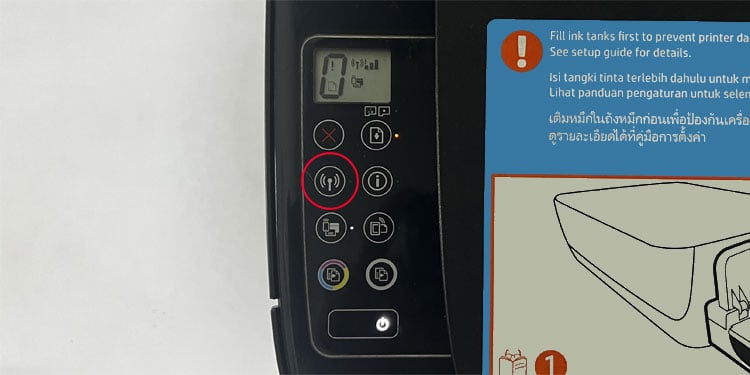
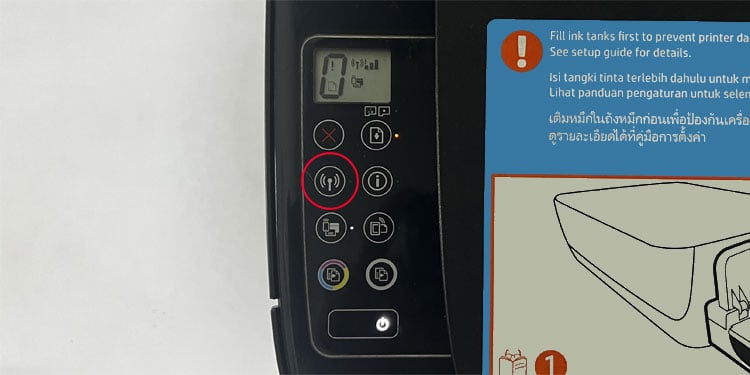 Si l’imprimante dispose d’un écran LCD, accédez à ses paramètres sans fil ou WLAN et choisissez Wireless Protected Setup > Mode bouton poussoir. Immédiatement, appuyez sur le bouton WPS du routeur et maintenez-le enfoncé jusqu’à ce que le voyant correspondant commence à clignoter. Vous avez deux minutes avant de pouvoir effectuer cette action.
Si l’imprimante dispose d’un écran LCD, accédez à ses paramètres sans fil ou WLAN et choisissez Wireless Protected Setup > Mode bouton poussoir. Immédiatement, appuyez sur le bouton WPS du routeur et maintenez-le enfoncé jusqu’à ce que le voyant correspondant commence à clignoter. Vous avez deux minutes avant de pouvoir effectuer cette action.
 L’icône sans fil de l’imprimante cesse de clignoter une fois la connexion établie.
L’icône sans fil de l’imprimante cesse de clignoter une fois la connexion établie.
Utilisation de l’assistant d’imprimante
Il est également possible de configurer les paramètres sans fil lors de l’ajout d’une imprimante à votre ordinateur à l’aide de l’assistant d’imprimante HP. L’assistant devrait apparaître la première fois que vous le connectez à votre ordinateur. Sinon, téléchargez-le pour votre modèle d’imprimante à partir du site Web officiel et exécutez-le.
Les étapes ci-dessous concernent une imprimante HP spécifique et vous pouvez obtenir différentes options dans votre cas. Ainsi, si vous rencontrez des problèmes, nous vous recommandons de consulter les sources officielles de votre modèle d’imprimante.
Assurez-vous que l’ordinateur est connecté au réseau Wi-Fi que vous souhaitez utiliser. Ouvrez l’assistant d’imprimante HP. Accédez à Outils ou Utilitaires et sélectionnez Configuration de l’appareil et logiciel.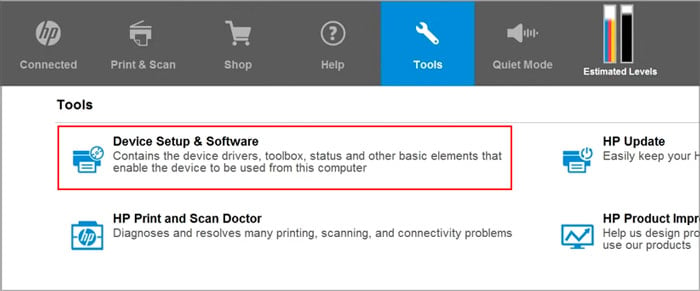 Cliquez sur Connecter un nouvel appareil. Sélectionnez Sans fil et cliquez sur Suivant.
Cliquez sur Connecter un nouvel appareil. Sélectionnez Sans fil et cliquez sur Suivant.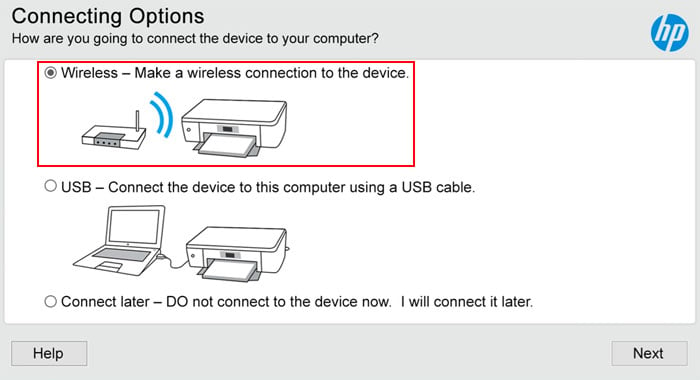
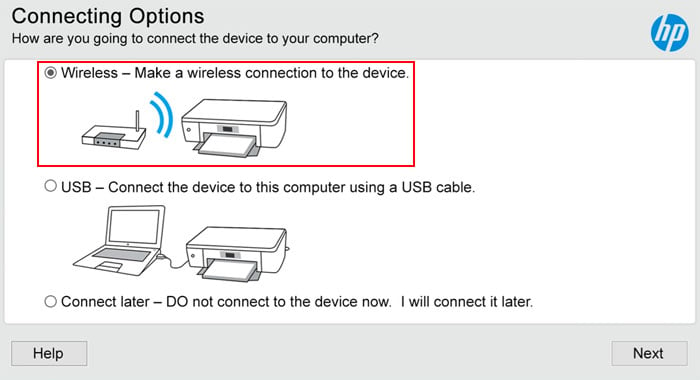 Si vous y êtes invité, connectez-vous à l’imprimante à l’aide du câble USB et cliquez sur Suivant. Cochez Oui, accéder à l’ordinateur ou au routeur, puis cliquez sur Suivant.
Si vous y êtes invité, connectez-vous à l’imprimante à l’aide du câble USB et cliquez sur Suivant. Cochez Oui, accéder à l’ordinateur ou au routeur, puis cliquez sur Suivant.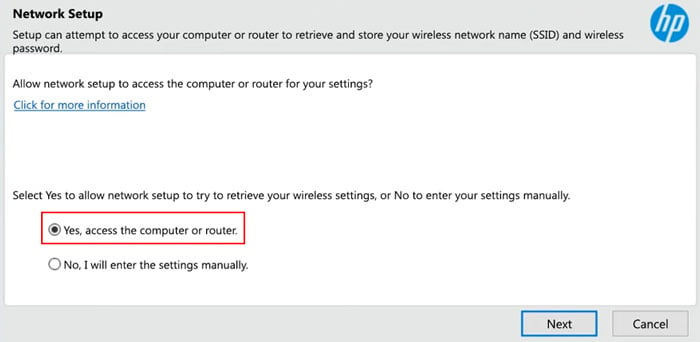
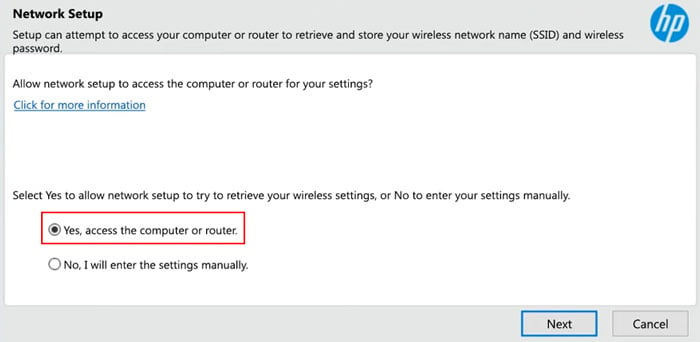 Vérifiez les informations sur cette page. S’il est correct, cochez Oui et cliquez sur Suivant. Sinon, cliquez sur Retour, cochez Non, je vais entrer les paramètres manuellement. Saisissez ensuite les informations et cliquez sur Suivant. Déconnectez l’USB lorsque vous y êtes invité et cliquez sur Suivant. Une fois la configuration terminée, cliquez sur Terminer.
Vérifiez les informations sur cette page. S’il est correct, cochez Oui et cliquez sur Suivant. Sinon, cliquez sur Retour, cochez Non, je vais entrer les paramètres manuellement. Saisissez ensuite les informations et cliquez sur Suivant. Déconnectez l’USB lorsque vous y êtes invité et cliquez sur Suivant. Une fois la configuration terminée, cliquez sur Terminer.
L’assistant d’impression HP vous permet également de convertir une connexion USB en connexion sans fil.
Connectez l’imprimante à votre ordinateur à l’aide d’un câble USB et allumez les deux appareils. Ouvrez l’assistant d’impression HP, accédez à Outils ou Utilitaires et sélectionnez Configuration de l’appareil et logiciel. Cliquez sur Convertir un appareil connecté USB en sans fil.
 Suivez les instructions à l’écran (comme ci-dessus)
Suivez les instructions à l’écran (comme ci-dessus)
Étape 3 : Confirmation des paramètres réseau
Il est préférable de imprimez votre rapport de configuration réseau pour vous assurer que vous avez effectivement établi une connexion avec le réseau approprié. Vous devez également vérifier si la connexion est active.
Si le rapport n’affiche pas la bonne configuration, vous devez recommencer tous les processus ci-dessus.
Selon votre modèle, vous devez suivre différents processus pour imprimer le rapport. Si vous n’avez pas d’écran LCD, vous devez appuyer et maintenir enfoncé le bouton Sans fil ainsi que le bouton Information sur certains modèles. Pour certains autres modèles, vous devez appuyer sur le bouton Reprendre au lieu du bouton Information. Il est donc préférable de vérifier d’abord la méthode exacte dans le manuel d’utilisation.
Si l’imprimante est livrée avec un écran tactile LCD, vous devez naviguer dans ses paramètres sans fil. Et puis sélectionnez l’option appropriée pour imprimer le rapport.
